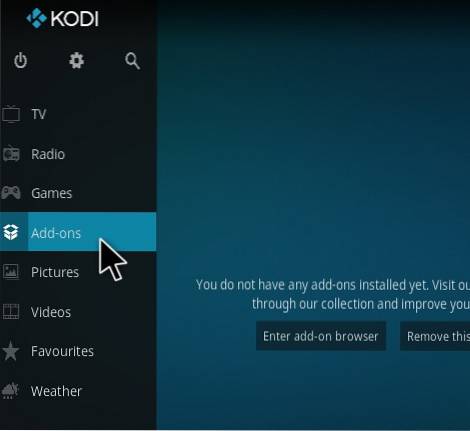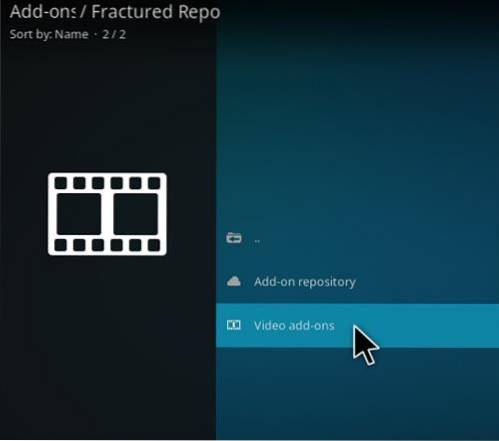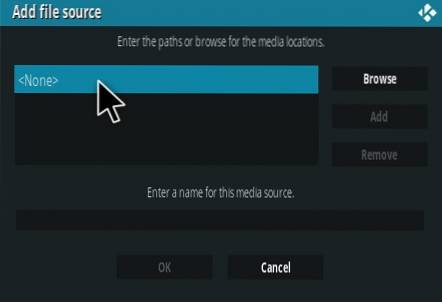Hier ga ik je vertellen hoe je Windows 10 IoT op onze geliefde Raspberry Pi 2 installeert. Microsoft heeft het gemak en de kracht van het Windows-besturingssysteem naar Raspberry Pi 2 gebracht. We weten allemaal dat de Raspberry Pi 2 $ 35, - tegoed kost. kaartformaat computer die kan worden aangesloten op een monitor of tv en kan worden gebruikt met een standaard toetsenbord en muis.
Microsoft zegt dat Windows 10 IoT Core een nieuwe editie van Windows is voor apparaten met een kleine footprint en lage kosten. Dit besturingssysteem zal gratis beschikbaar zijn voor zowel makers als commerciële apparaatbouwers. U kunt dus eenvoudig profiteren van deze Windows 10 IoT en op uw Raspberry Pi 2 installeren en zo uw projecten geweldig maken.Op de GitHub-pagina heeft Microsoft de links en instructies gegeven voor het installeren van Arduino, Raspberry Pi, Galileo en MinnowBoard. Links naar afbeeldingen die worden gebruikt om te downloaden. Dus zonder veel tijd te verspillen, gaan we verder met onze tutorial over het installeren van Windows 10 IoT op Raspberry Pi 2:
Stap 1:
Wat heb je nodig om Windows 10 IoT op Raspberry Pi 2 te installeren? (Een checklist)
- Een computer met Windows 10.
- Een Raspberry Pi 2.
- HDMI-kabel (als weergave wenselijk is).
- Een 8GB klasse 10 micro SD-kaart of beter.
- ethernetkabel.
- Een 5V USB-voeding met minimaal 1A stroom (meer als> 2A voor verschillende andere USB-apparaten)
Download hier de complete Raspberry Pi 2-starterkit.
Overzetten van Windows 10 IoT Core Insider Preview-afbeelding op SD-kaart:
Volg de onderstaande instructies om de Windows 10-afbeelding op uw kaart te plaatsen. Dit moet worden gedaan op een pc waarop Windows fysiek is geïnstalleerd.
- Download de ISO voor de Raspberry Pi 2 vanuit het Microsoft Downloadcentrum.
- Sla de ISO op naar een lokale map.
- Dubbelklik op de ISO (IoT Core RPi.iso). Het zal zichzelf automatisch koppelen als een virtuele schijf, zodat u toegang hebt tot de inhoud.
- Installeren Windows_10_IoT_Core_RPi2.msi. Wanneer de installatie is voltooid, bevindt flash.ffu zich op C: \ Program Files (x86) \ Microsoft IoT \ FFU \ RaspberryPi2
- Werp de virtuele cd uit als u klaar bent.
- Plaats een micro SD-kaart in uw SD-kaartlezer. m
- Gebruik IoTCoreImageHelper.exe om de SD-kaart te flashen. Zoek naar "WindowsIoT" in het startmenu en selecteer de snelkoppeling "WindowsIoTImageHelper" (zoek het programma in het Startmenu)
- De tool zal apparaten opsommen zoals weergegeven. Selecteer de SD-kaart die u wilt flashen en geef vervolgens de locatie van de ffu op en flash de afbeelding.
- Klik op de Veilig hardware verwijderen pictogram in uw taakbalk en selecteer uw USB SD-kaartlezer om deze veilig uit het systeem te verwijderen.
Nu is het tijd om de SD-kaart in Raspberry Pi 2 te plaatsen:
- Plaats nu de SD-kaart met de Windows 10 IoT-afbeelding zoals hieronder weergegeven.
- Sluit de netwerkkabel aan op de Ethernet-poort.
- Sluit een HDMI-monitor aan op de HDMI-poort.
- Sluit de voeding aan op de micro-USB-poort.
Windows 10 IoT Core Preview opstarten:
- De Windows 10 IoT-afbeelding in je Raspberry Pi zal automatisch opstarten na het inschakelen van de voeding.
- Net als bij het gebruikelijke opstarten van Windows, wordt u gedurende ongeveer 2 minuten begroet met een blauw Windows-logo gevolgd door een zwart scherm.
- De Pi zal nu opnieuw opstarten naar een venster met een blauw scherm met bovenaan "MinWin" geschreven. Je zult weer lang moeten wachten.
- Ten slotte zal de Pi voor de tweede keer opnieuw opstarten om de DefaultApp weer te geven, met het IP-adres van je Raspberry Pi.
- Volg de PowerShell-documentatie hier om PowerShell te gebruiken om verbinding te maken met uw actieve apparaat. U kunt hier ook de instructies volgen om SSH te gebruiken om verbinding te maken met uw apparaat.
- Het wordt ten zeerste aanbevolen om het standaardwachtwoord voor de Administrator-account bij te werken. Geef hiervoor de volgende opdrachten op in uw PowerShell-verbinding: Vervangen
[nieuw paswoord]met een sterk wachtwoord:net user Administrator [nieuw wachtwoord]Zodra dit is gebeurd, moet u de huidige sessie opnieuw tot stand brengen met behulp van enable-psSession met de nieuwe inloggegevens.
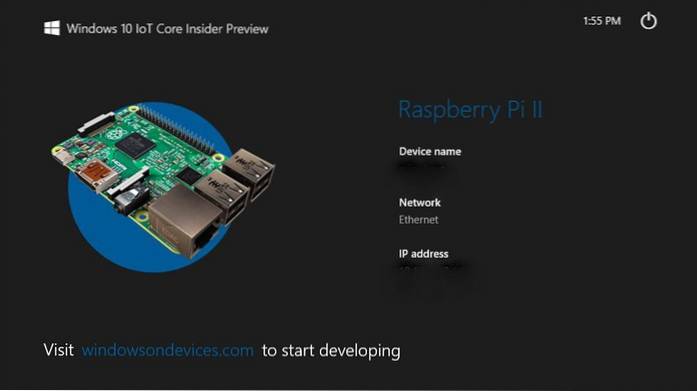
Gezien het historische feit dat Microsoft en open source niet goed samengaan, is deze release van Windows 10 voor IoT-apparaten zeker merkbaar.
Ik hoop dat je deze handleiding voor het installeren van Windows 10 IoT op Raspberry Pi 2 nuttig hebt gevonden. Als je een probleem tegenkomt, vertel het ons dan in opmerkingen. Als je een leuk project hebt gemaakt of van plan bent er in de toekomst een te maken met de Raspberry Pi 2, vertel het ons dan, we zullen het graag laten zien.
Ontvang de Raspberry Pi Hacker-bundel met 93% korting.
 ComputersHowto
ComputersHowto